CAD打印图纸如何按比例1:500、1:1000打印?
溜溜自学 室内设计 2021-11-10 浏览:3093
大家好,我是小溜,CAD是一款非常好用的软件,现在有很多朋友都在使用这个软件,但是还是有一些新手对这个软件不是特别熟悉,今天的这篇文章就和大家聊一聊关于CAD打印图纸如何按比例1:500、1:1000打印的问题,希望可以帮助到大家,感兴趣的小伙伴可以关注了解一下。
想要更深入的了解“CAD”可以点击免费试听溜溜自学网课程>>
工具/软件
电脑型号:联想(lenovo)天逸510s; 系统版本:Windows10; 软件版本:CAD2018
方法/步骤
第1步
如果用a3纸张进行打印,在CAD中设置边框为420*297,这个单位是米。

第2步
点击文件,打印,选择打印机。
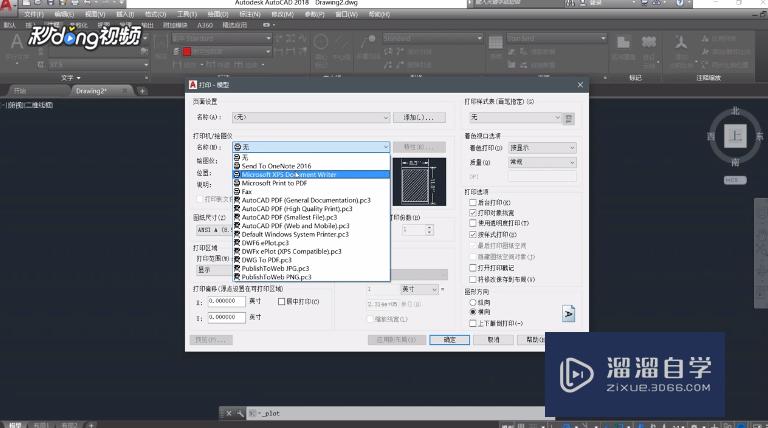
第3步
选择a3图纸,取消勾选布满图纸。
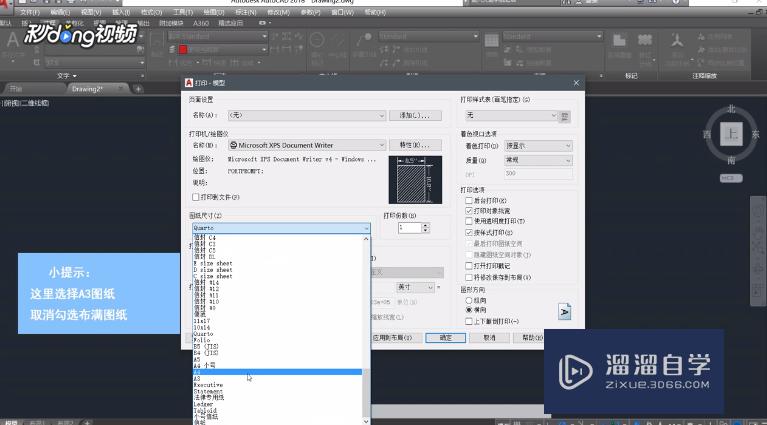
第4步
设置打印比例这是最重要的,1:0.5等于1:500,1:1等于1:1000,这样就不会有留白了,点击确定即可。
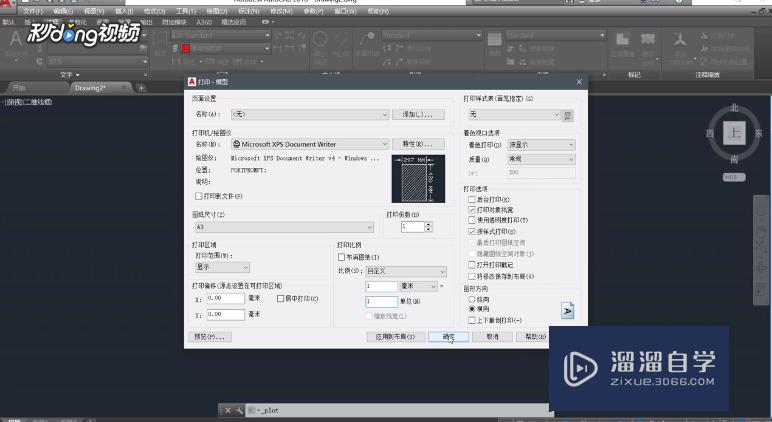
温馨提示
以上就是关于“CAD打印图纸如何按比例1:500、1:1000打印?”全部内容了,小编已经全部分享给大家了,还不会的小伙伴们可要用心学习哦!虽然刚开始接触CAD软件的时候会遇到很多不懂以及棘手的问题,但只要沉下心来先把基础打好,后续的学习过程就会顺利很多了。想要熟练的掌握现在赶紧打开自己的电脑进行实操吧!最后,希望以上的操作步骤对大家有所帮助。
相关文章
距结束 06 天 07 : 01 : 47
距结束 01 天 19 : 01 : 47
首页










